【Revit】プロジェクト新規作成
ホーム画面
Revitを起動するとまずこの画面が表示される。
この画面からプロジェクトまたはファミリを作成できる。
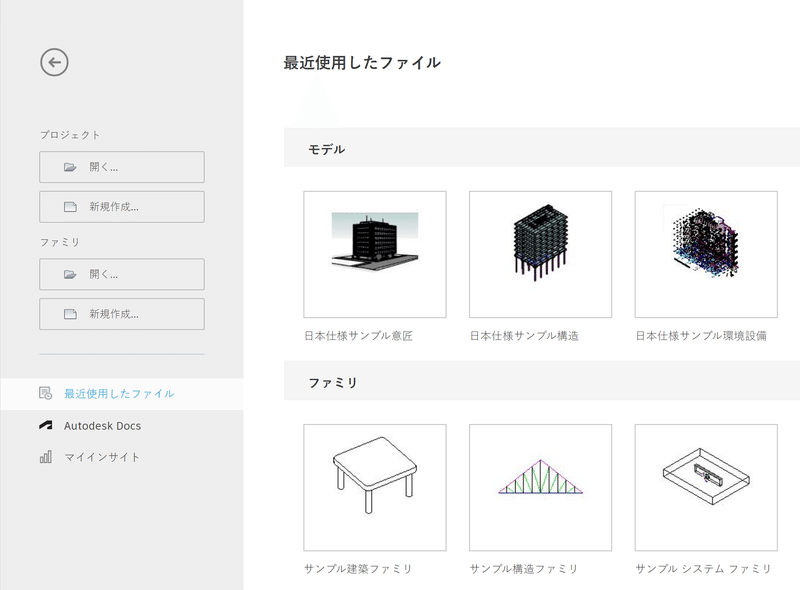
【Tips】プロジェクトとファミリの違い
まずこの2つの違いについて簡単に説明すると、
プロジェクトとは建築モデル全体を指し、床・壁・天井・屋根・敷地など様々な要素を含んだものとなっています。
それに対してファミリはプロジェクトを構成する個々の要素です。
データ階層を考えると、プロジェクトの中にはカテゴリーが存在し、そのカテゴリーによって分けられた中にファミリが存在します。そして、ファミリの中にはさらに「タイプ」が存在し、これらのタイプが実際にプロジェクトに配置されると、「インスタンス」という扱いになります。
実際にRevitを使用してプロジェクトを作成する過程で、この階層構造は理解できていけるはずです。
プロジェクト
├─ 床カテゴリー
│ ├─ 床ファミリ1
│ │ ├─ タイプ1
│ │ │ ├─インスタンス1
│ │ │ └─インスタンス2
│ │ └─ タイプ2
│ │ ├─インスタンス1
│ │ └─インスタンス2
│ └─ 床ファミリ2
│ ├─ タイプ1
│ │ ├─インスタンス1
│ │ └─インスタンス2
│ └─ タイプ2
│ ├─インスタンス1
│ └─インスタンス2
└─ 壁カテゴリー
├─ 壁ファミリ1
│ ├─ タイプ1
│ │ ├─インスタンス1
│ │ └─インスタンス2
│ └─ タイプ2
│ ├─インスタンス1
│ └─インスタンス2
└─ 壁ファミリ2
├─ タイプ1
│ ├─インスタンス1
│ └─インスタンス2
└─ タイプ2
├─インスタンス1
└─インスタンス2プロジェクト新規作成
今回はプロジェクトを作成するため画面左側のプロジェクト新規作成をクリックする。
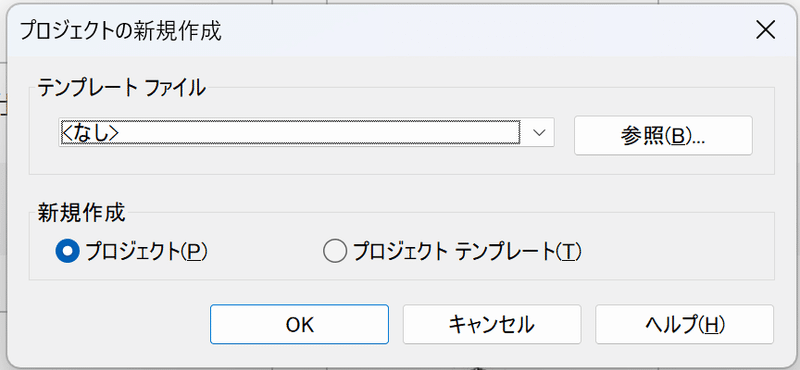
テンプレートファイルを選択する画面になるが今回はなしとする。
またラジオボタンもプロジェクトにチェックを入れOKをクリック。
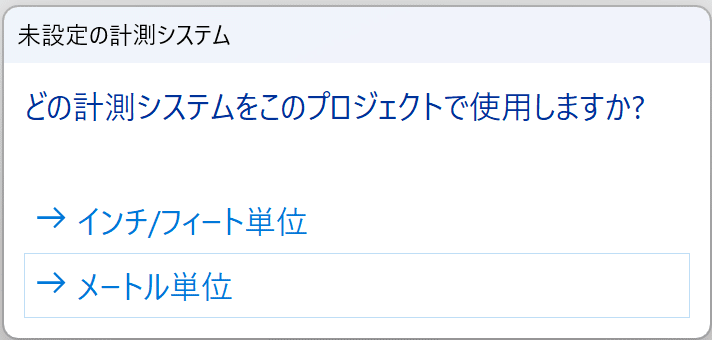
プロジェクトで使う単位を聞かれるのでメートルを選択。
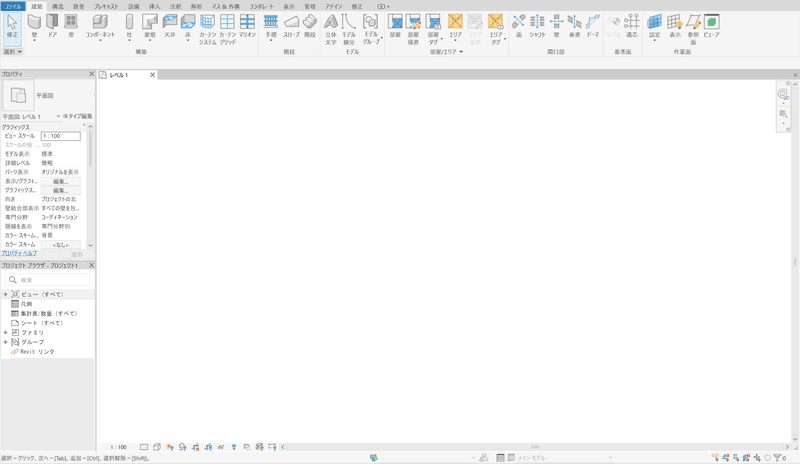
プロジェクト画面が表示されたら完成です。
短いですが、今回はここまで。
【Tips】プロジェクトテンプレートとは?
プロジェクトテンプレートとは専門分野や会社の標準仕様を織り込んだ雛形を作成しておくことで、新規に作成するプロジェクトの初期設定時間を短縮し、一貫性と効率性を向上することができます。
主に読み込んでおきたいファミリや、線種、単位などを設定しておきます。
もっと詳しく知りたい方はAutodeskのヘルプページを見てみてください。
よろしければサポートお願いします! いただいたサポートはクリエイターとしての活動費に使わせていただきます!
